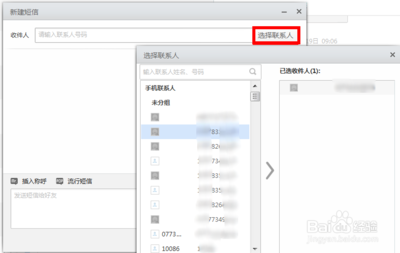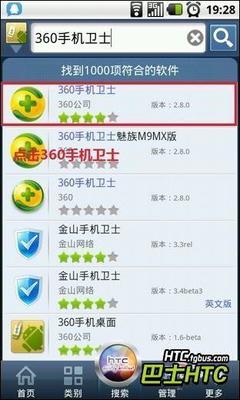现在的智能手机大部分操作系统都是安卓系统,那么安卓手机怎么截屏呢?下面小编将为大家演示四种方法,
安卓智能手机怎么截屏――通过手机快捷键截图安卓智能手机怎么截屏 1、
Android4.0以上的操作系统都支持快捷键截图,只要同时按住“关机键”和“减音量键”3秒钟即可截图!
安卓智能手机怎么截屏――通过手机QQ截图安卓智能手机怎么截屏 1、
登陆手机QQ,进入右下角的“我”功能,找到并点击“设置”功能
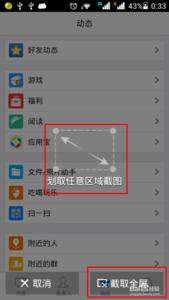
安卓智能手机怎么截屏 2、
在设置页面,打开“辅助功能”选项
安卓智能手机怎么截屏_如何截屏
安卓智能手机怎么截屏 3、
在“辅助功能”页面,找到并打开手机截屏,开启成功后晃动手机即可截屏,对于QQ以外的界面需要开启Root权限才能截图
安卓智能手机怎么截屏――通过手机助手电脑版安卓智能手机怎么截屏 1、
通过电脑版的手机助手可以截图,这里小编以360手机助手为例,为大家演示下,在电脑上安装360手机助手,通过手机数据线分别连接电脑和手机,打开360助手电脑版,如下图即可截屏
安卓智能手机怎么截屏_如何截屏
安卓智能手机怎么截屏――通过手机自带截图功能安卓智能手机怎么截屏 1、
现在有些手机自带有截图功能,这最为方便快捷,但并不是所有手机都支持这种功能,因手机而异
 爱华网
爱华网